- Покушај операције није успео. Предмет није пронађен је грешка коју човек не добија често у програму Оутлоок, али која може створити неке проблеме.
- У овом чланку истражујемо неколико решења помоћу којих сами можете да решите проблем.
- Да бисте били спремни за било шта што се односи на Оутлоок, погледајте нашу наменску Оутлоок Еррор Хуб.
- Такође идите на нашу Одељак е-поште за мноштво водича, прегледа и чланака о решавању проблема на ову тему.
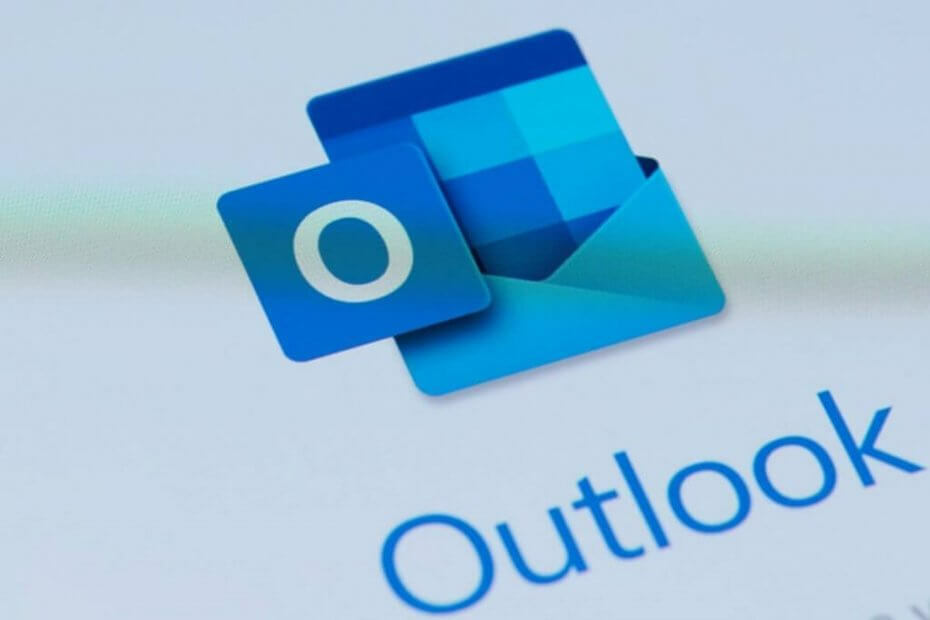
Овај софтвер ће поправити уобичајене рачунарске грешке, заштитити вас од губитка датотека, малвера, квара хардвера и оптимизирати ваш рачунар за максималне перформансе. Решите проблеме са рачунаром и уклоните вирусе сада у 3 једноставна корака:
- Преузмите алатку за поправак рачунара Ресторо који долази са патентираним технологијама (патент доступан овде).
- Кликните Покрените скенирање да бисте пронашли проблеме са Виндовсом који би могли да узрокују проблеме са рачунаром.
- Кликните Поправи све да бисте решили проблеме који утичу на сигурност и перформансе рачунара
- Ресторо је преузео 0 читаоци овог месеца.
Да ли добијате Покушај операције није успео. Предмет није пронађен грешка приликом слања е-поште у програму Оутлоок?
Или можда добијате грешку када одговарате или прослеђујете е-пошту помоћу апликације?
Ако је то случај, ево неколико потенцијалних начина на који можете да решите проблем за Оутлоок. Имајте на уму да ће ови поправци можда функционисати не само са најновијом верзијом, већ и са ранијим.
Фик: Покушај операције није успео. Предмет није пронађен
- Користите независну Оутлоок алатку за опоравак
- Проверите да Оутлоок није конфигурисан за покретање у режиму компатибилности
- Подесите нови Оутлоок профил
- Поправите Оутлоок помоћу картице Програми и функције
- Поправите Оутлоок налог
- Искључите антивирусни софтвер
1. Користите независну Оутлоок алатку за опоравак
Постоје и бројни програми независних произвођача које можете поправити Изгледи са. Нису сви бесплатни, али већина има пробни пакет који можете додати у Виндовс на неколико недеља и потенцијално исправити грешку.
На овој белешци препоручујемо Стеллар Пхоеник ОутлоокАлат за опоравак ПСТ-а.
Алат је управо савршена ствар да вратите податке вашег Оутлоок поштанског сандучета - укључујући избрисане и нестале е-адресе - изгубљене због оштећења ПСТ датотеке, што би могло бити узрок поменуте грешке.
Инсталација је прилично једноставна, а употреба алата је слично једноставна. Штавише, поступак опоравка се врши за само 3 једноставна корака.
У основи, након инсталације, назначите само ПСТ датотеку која треба скенирање, а Стеллар Пхеоник хоће обавите посао, опорављајући све ставке поштанског сандучета (е-адресе, прилози, контакти, ставке календара, дневници, белешке, итд.). Нова ПСТ датотека коју креира лако се увози у Оутлоок.
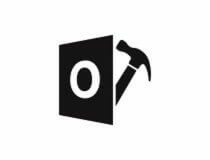
Стеллар Пхоеник Оутлоок ПСТ алатка за опоравак
Помоћу овог високо прецизног алата вратите функционалност Оутлоок поштанског сандучета у само неколико корака.
Посетите сајт
2. Проверите да Оутлоок није конфигурисан за покретање у режиму компатибилности
- Отворите фасциклу која укључује Оутлоок са Филе (или Виндовс) Екплорером.
- Затим кликните десним тастером миша на Оутлоок.еке и изаберите Својства из контекстног менија да бисте отворили прозор Својства.
- Сада кликните картицу Компатибилност која укључује Покрените овај програм у режиму компатибилности за поље за потврду.
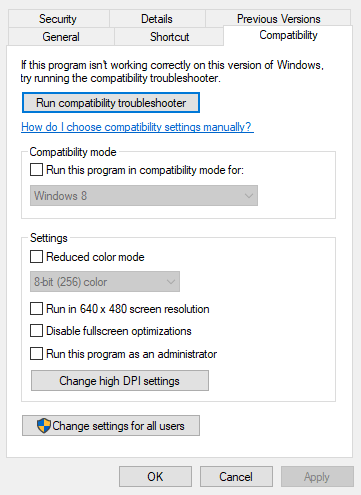
- Ако је Покрените овај програм у режиму компатибилности за поље за потврду је опозвано, опозовите избор те опције.
- притисните Применити дугме и кликни У реду да затворим прозор.
3. Подесите нови Оутлоок профил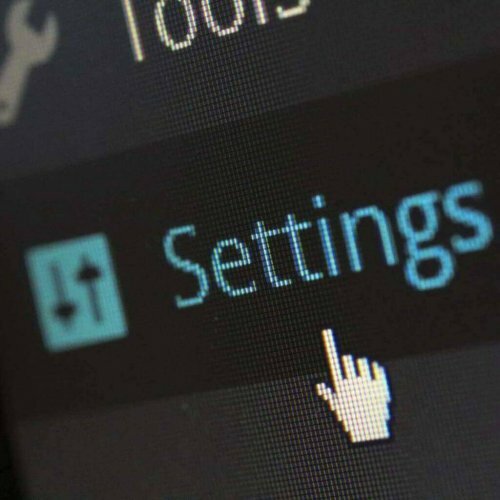
- Прво укуцајте Контролна табла у поље за претрагу и отворите га.
- Кликните икону Маил да бисте отворили програм за пошту.
- Затим притисните тастер Прикажи профиле дугме на прозору за подешавање поште
- Сада притисните Додати дугме на картици Генерал за отварање прозора Нев Профиле.
- Унесите ново име за профил и кликните У реду.
- Кликните Додај налог везу за отварање прозора чаробњака за додавање налога. Сада у том чаробњаку можете да попуните потребне датотеке за подешавање налога.
- Пошаљите е-пошту на нови профил налога.
4. Поправите Оутлоок помоћу картице Програми и функције
- Конфигурацију програма Оутлоок можете поправити путем картице Контролна табла за програме и функције. Прво притисните Тастер за победу + Р. тастерска пречица и унесите „аппвиз.цпл“ да бисте отворили картицу на снимку испод.
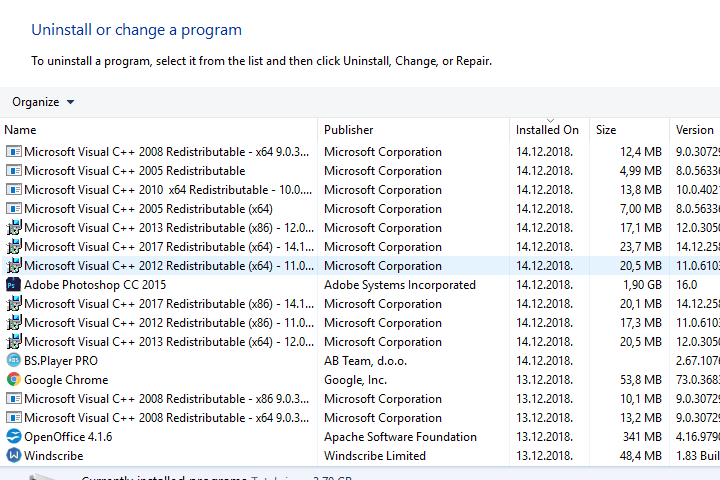
- Даље, кликните десним тастером миша на Мицрософт Оффице или Оутлоок и изаберите Промена из контекстног менија.
- Изаберите Брзо поправљање радио дугме на прозору који се отвори и кликните Поправак. Можете и да изаберете Интернет поправак опција, која је темељнија.
Покрените скенирање система да бисте открили потенцијалне грешке

Преузми Ресторо
Алат за поправак рачунара

Кликните Покрените скенирање да бисте пронашли проблеме са Виндовсом.

Кликните Поправи све да реши проблеме са патентираним технологијама.
Покрените скенирање рачунара помоћу алатке за обнављање система Ресторо да бисте пронашли грешке које узрокују сигурносне проблеме и успоравање. По завршетку скенирања, поступак поправке ће оштећене датотеке заменити новим Виндовс датотекама и компонентама.

5. Поправите Оутлоок налог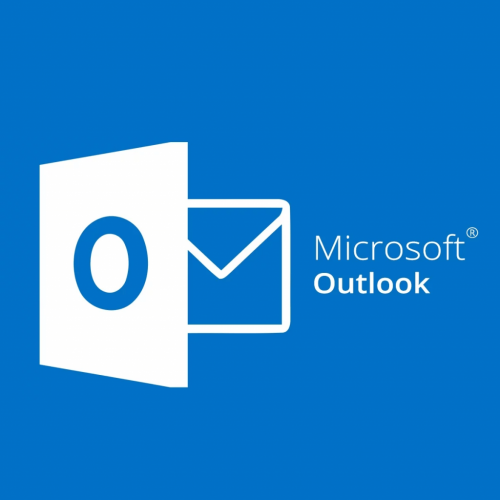
- Отворите Оутлоок и кликните на њега Филе таб.
- Изаберите Инфо и кликните Подешавања налога из које можете отворити поставке за одређени налог који треба поправити.
- Кликните картицу Е-пошта у прозору Поставке рачуна, одаберите рачун који желите поправити и притисните тастер Поправак дугме.
- Отвориће се прозор Поправити рачун из којег можете поправити изабрани рачун притиском на Следећи.
- Када се налог е-поште поправи, поново покрените софтвер и пошаљите е-пошту са тим налогом.
6. Искључите антивирусни софтвер
Антивирусни софтвер интегрише се са програмом Оутлоок да скенира е-пошту која може створити грешке када их пошаљете. Као такав, требало би да искључите и антивирусни софтвер независних произвођача.
Можете затворити антивирусне услужне програме у оперативном систему Виндовс тако што ћете десним тастером миша кликнути на траку задатака и изабрати Таск Манагер.
Овде можете да изаберете антивирусни софтвер под Позадински процеси. притисните Крајњи задатак дугме за затварање програма.
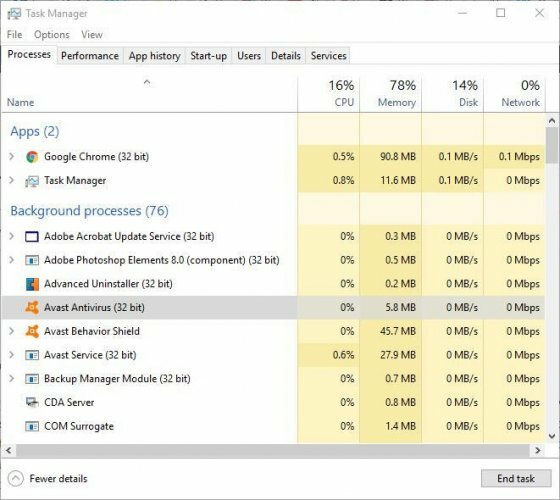
Можете и да онемогућите антивирусни софтвер из контекстног менија у системској палети ако садржи потребне опције. Затим отворите Оутлоок и пошаљите е-пошту да бисте проверили да ли је то исправило грешку.
Било која од тих исправки могла би изводљиво да реши проблем Операција није успела ... грешка која блокира ваше имејлове. Постоји велика шанса да ће бар један од тих исправки успети!
 Још увек имате проблема?Поправите их помоћу овог алата:
Још увек имате проблема?Поправите их помоћу овог алата:
- Преузмите овај алат за поправак рачунара оцењено одличним на ТрустПилот.цом (преузимање почиње на овој страници).
- Кликните Покрените скенирање да бисте пронашли проблеме са Виндовсом који би могли да узрокују проблеме са рачунаром.
- Кликните Поправи све да реши проблеме са патентираним технологијама (Ексклузивни попуст за наше читаоце).
Ресторо је преузео 0 читаоци овог месеца.
![Оутлоок се непрестано руши на Виндовс 10 [Куицк Фик]](/f/5291ba94c82e106f9f92224d4d3d15a2.jpg?width=300&height=460)

